La gestione delle foto è un aspetto cruciale per chi utilizza frequentemente smartphone e dispositivi digitali. Con l’aumento della quantità di immagini scattate ogni giorno, diventa fondamentale saper organizzare e archiviare i contenuti in modo efficace. Google Photos offre diverse funzionalità che consentono di mantenere il proprio archivio ordinato e facilmente accessibile.
Archiviazione foto in Google Photos
Archiviare le foto permette di separare le immagini private da quelle pubbliche, mantenendo così un ordine nella galleria. Le immagini archiviate non sono visibili nella griglia principale, ma restano comunque nel proprio spazio di archiviazione.
Differenza tra cartelle archiviate e cartelle bloccate
Le cartelle archiviate nascondono le foto dalla vista principale, mentre le cartelle bloccate offrono una protezione aggiuntiva. Le immagini nelle cartelle bloccate non possono essere visualizzate né cercate senza l’inserimento del PIN o della password del dispositivo. Questo strumento è utile per garantire la massima riservatezza delle fotografie personali.
Come archiviare le foto su Google
Per archiviare singole immagini tramite l’app Google Photos, seguire i passaggi indicati:
- Apertura dell’app Google Photos.
- Navigazione alla scheda Foto e selezione dell’immagine desiderata.
- Toccare e tenere premuto sull’immagine scelta.
- Selezionare “Sposta in Archivio” dal menu a tendina.
Come archiviare foto in massa
È possibile archiviare più immagini contemporaneamente seguendo questi passaggi:
- Apertura dell’app Google Photos.
- Navigazione alla scheda Foto.
- Toccare e tenere premuto su un’immagine per selezionarla.
- Selezionare tutte le altre immagini da archiviare.
- Scegliere “Sposta in Archivio”.
Come unarchivare le foto
Qualora si desiderasse ripristinare un’immagine precedentemente archiviata, è possibile farlo sia dall’app che dal computer:
- Apertura dell’app Google Photos o accesso al sito web photos.google.com.
- Navigazione alla sezione Archivio nelle Collezioni.
- Selezione dell’immagine da ripristinare e clic sul menu a tre punti per scegliere “Unarchivare”.
Organizzare momenti significativi con Google Photos
Google Photos consente anche di creare collezioni personalizzate dei momenti più significativi attraverso la funzione Collezioni. Questa opzione sfrutta l’intelligenza artificiale per aiutare gli utenti a gestire meglio i propri ricordi visivi, rendendo l’esperienza più interattiva rispetto ai tradizionali album fotografici.

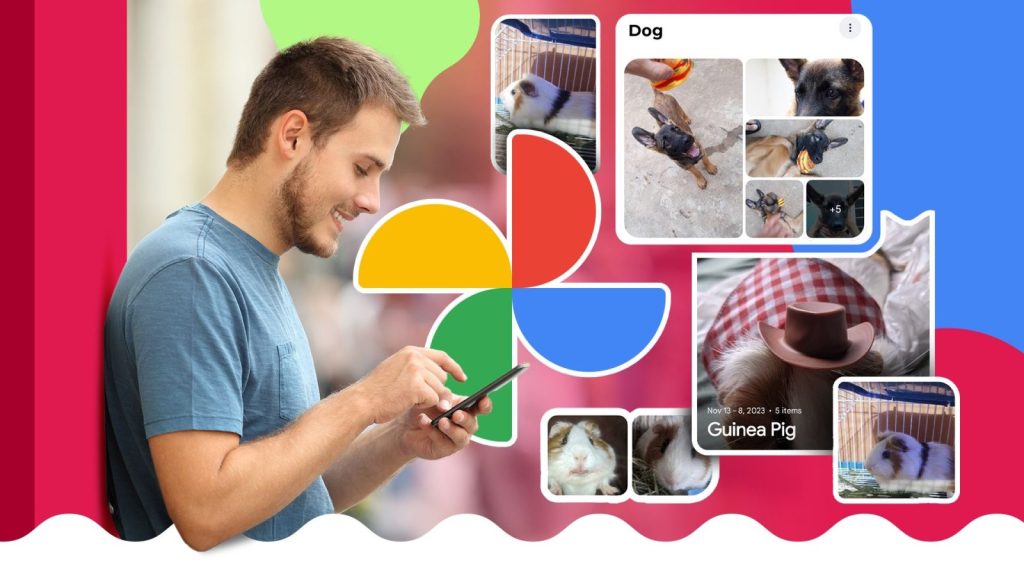



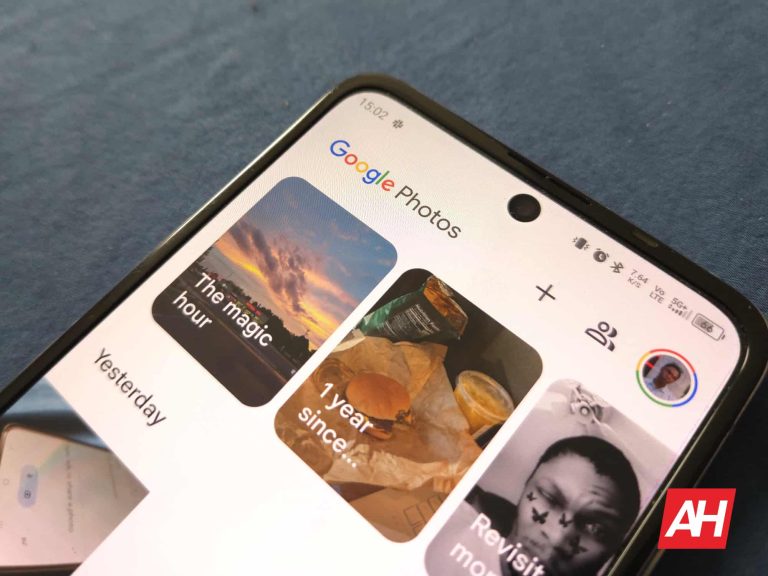




Lascia un commento